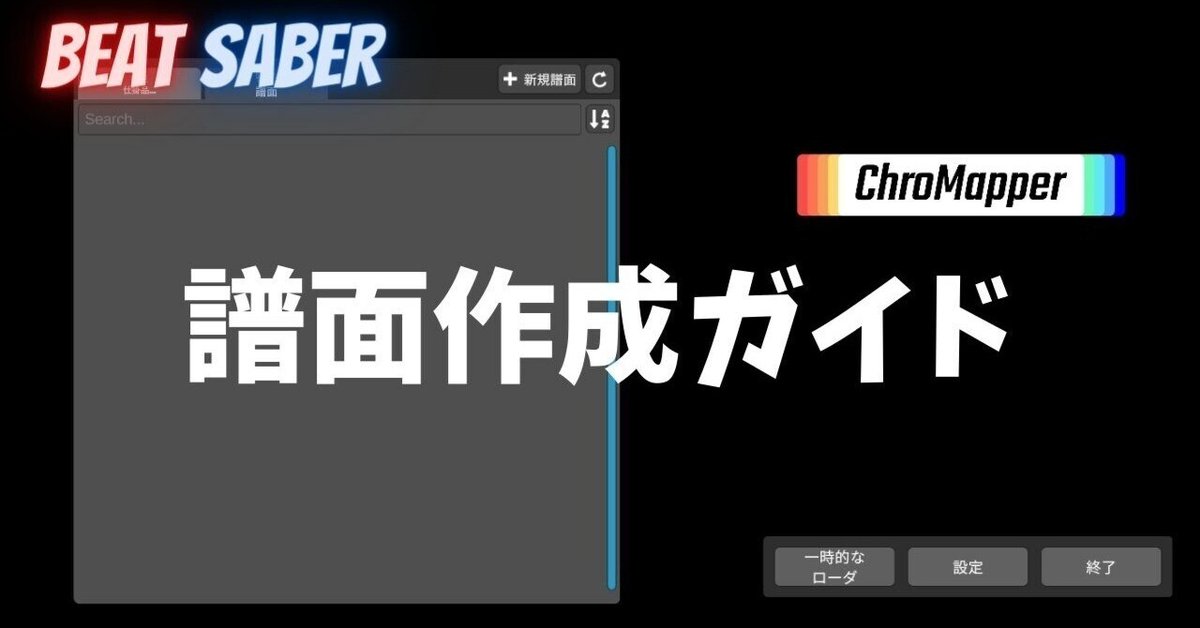
Beat Saber譜面(マップ)の作り方(ChroMapper)
はじめに
ChroMapperを使用したマップ(譜面)作成方法の解説記事です。
だから公式エディタやMMA2使用予定の人には、あまり参考になりません。
質問や理解出来ない部分があったらツイッターにどうぞ!
確認次第返信します
エディタの操作方法や手順はわかる。堅苦しいのは苦手。という方はこちらの記事をどうぞ
マップ(譜面)製作の大まかな流れ
最初に大まかな流れを箇条書きしておきます。
ここで理解する必要はないです。
とりあえず何となくでいいので流れを覚えてね。
1.作りたい譜面の音源を用意
2.音源のBPMとオフセット値を調べる
3.ChroMapperで新規譜面作成
4.作りたい譜面の難易度や種類を選ぶ
6.エディタを開きノーツやライティングを配置する
7.作り終えたらZipを出力
8.BMBFなどでゲーム内に入れてLet's Enjoy!
大まかな流れはこんな感じです。
実際は細々とした工程がめちゃくちゃ間に入ります。
分からない人用にもっと簡単に説明すると
1.音源用意する!
2.ChroMapperで譜面作る!
3.遊ぶ!
な感じです。
それでは詳細な流れを画像を交えて細かく解説していきます。
一部動画もありますが、パソコンが耐えきれなかったので超低画質です。
必要なソフト
・ArrowVortex(BPM、オフセット確認に使用)
https://arrowvortex.ddrnl.com/
・Audacity(音楽編集ソフト、音量調整、拡張子変更)
https://forest.watch.impress.co.jp/library/software/audacity/
・ChroMapper(マップ製作ソフト)
https://github.com/Caeden117/ChroMapper/releases
無料で作るならぶっちゃけ全部必須ソフトです。
曲によってはChroMapperだけで出来ますが、大抵の曲はArrowVortexとAudacityも使わないと出来ません。
事前にインストールしておきましょう。
なおAudacityのキー操作でフリーズする人は、IMEの互換性設定をONにすると改善する場合があります。
1.作りたい譜面の音源(曲)を用意
譜面を作るには音源が必須。
なので作りたいと思う曲を用意しましょう。
ただ最初はなるべく短時間かつ低BPMの曲を選んでください。
理由は、長くて高BPMの曲ほど作業量が増えるからです。
BPM高いとテストで解答欄増えるみたいなもので、配置出来る可能性がある箇所が増えるので大変です。
オススメは1~2分で100BPM前後の曲でしょうか。
最初は一つの難易度作るだけでも普通に数時間は掛かります。だからなるべく簡単な曲から始めるようにして下さい。
いきなり5分以上の曲とかに手を出したら、永遠に終わる気がしません。注意しましょう。
音源の拡張子はOGG推奨です。
WAVやMP3でも大丈夫なケースはありますが、各種ソフトやチェックツールでエラーになる場合があります。oggじゃない場合は変換して下さい。
(Audacityでoggに変換可能です)
BPMや拡張子って何ぞや…という方は、自身で理解しておかないと後々困るので自分で調べて下さい。
2.ArrowVortexで曲のBPMとオフセットを確認
音源(曲)が用意出来たら、BPMとオフセットをArrowVortexで確認します。
BPMはマップ作りにおいてノーツ配置間隔の基準に、オフセットは曲のスタート位置を決める為に必要です。 だからマップ(譜面)を作る時、BPMとオフセットを調べる必要があります。 特にBPMは間違えないように注意して下さい。 仮にBPMを間違えたらその譜面は基本的にはじめから作り直しになります。
BPMとオフセット確認の手順
1.ArrowVortex(以下ArVo)を起動して音源をファイルから読み込むか、ドラッグ&ドロップする。(エラーが出た場合はAudacity等で拡張子をoggに変更して下さい)
2.Tempo⇒Adjust sync…をクリック(もしくはShift+S)

3.Find BPMをクリック⇒一番%の高いBPMを選びApply BPMをクリックする

4.Music offsetとInitial BPMの値をメモする。(小数点以下も)
どちらも小数点以下の値を省くと位置がズレます。
私はファイル名にbpm188000とかof-0238みたいな感じでメモってます
5.F3を押してBeat TickをON。スペースキーを押して実際にテンポが合っているかどうか確認する。
オフセットはマップソフト側で調整可能といえば可能です。
ただ譜面をアップロードする場合サイトによっては、オフセットを0にしろと言われて弾かれます。
アップロード予定がある人は、必ず曲側で調整するようにして下さい。
無音区間を入れる必要がある場合は、Move first beatで調整したオフセットを確認します。
詳しくは次の項目を見て下さい。
1.無音区間を入れるケース
曲開始までの間が短い(2秒未満程度)の場合は、冒頭に無音区間を入れる必要があります。
そうしないといきなりノーツが出てきて対応出来ないダメ譜面になります

Move first beatでちょうどいい感じに調整して下さい。
今回は適当に調整しましたが、最初に壁などを入れない場合は2秒以上4秒以下が望ましいです。
私の感覚では
1秒以下…ボーっとしてたら反応出来ない。
1秒…はえーな
1.5秒…少し早い曲だね、もう少し遅い方がいいかな
2~4秒…普通~ゆっくりめ
5秒以上…ぜんぜんこないな…ノーツ配置してる? せめて壁とか暇つぶし要素配置してよ
な感じです
大抵0近い数値でマイナスかプラスになってると思うので、Move first beatの1や0.5をクリックしてプラス2秒~3秒辺りに収めればOKです。
またオフセット量でスタート位置が決まります。
その為、適当にオフセット決めるとたまに配置しづらいラインで後々ノーツを配置することになります。
多くの場合は、波形か音が出るタイミングをArVoの0、1、2、3などのラインに合わせると良い感じのラインで配置出来るようになります。
2.Audacityで冒頭に無音区間を入れる
Arvoでオフセット値を確認・決定したら、次にAudacityで曲冒頭に無音区間を入れます。
1.オフセットを調べた音源を読み込む(ファイルから開く、ドラ&ドロでも可)
2.波形をクリック⇒Homeキーを押す。(波形クリックは念のため)
3.ジェネレーター⇒無音をクリック

4.調べておいたオフセット値を入力する
オフセットが2.952なら2.952秒。1.547なら1.547秒といった具合に入力して下さい。

マイナスの場合は選択範囲の開始点と終了点に秒数入力して、冒頭範囲を編集から削除して下さい。
例えば-0.283なら右側に0.283と入力して、その範囲を削除します

他にもAudacityでは音量調整をすることがありますが、よほど音量が小さいか大きくない限り問題はないので、最初は気にしなくて大丈夫です。
大きすぎる場合は、過去verの特定DLC曲みたいにめちゃくちゃ音割れして不快に感じるケースがあります。理解出来たらなるべく適切な音量に修正しましょう。
別にあとからでも調整出来るので、余裕が出来てからでかまいません。
詳しくはリュナンさんのnoteで詳しく解説されているので、気になる人はそちらでご確認下さい。
3.ChroMapperで新規譜面を作成する
音源のBPMを調べ、オフセットが調整完了したらいよいよ譜面を作っていきます。
インストールがまだの人はインストールして下さい。
インストールフォルダと言語とグラフィック設定をすれば完了です。
日本語もありますが、UIの一部が日本語化されているだけで、設定とかはほとんど英語です。なので日本語でも英語でも大して違いはありません。
本記事では少しでもわかりやすいように日本語バージョンで解説していきます。
グラフィックはパソコンの性能がVR出来ないような人は、低めに設定しておいて下さい。

1.ChroMapperを起動
起動したら新規譜面+をクリックします
以下のような画面が表示されたら譜面の名前を入力して下さい。
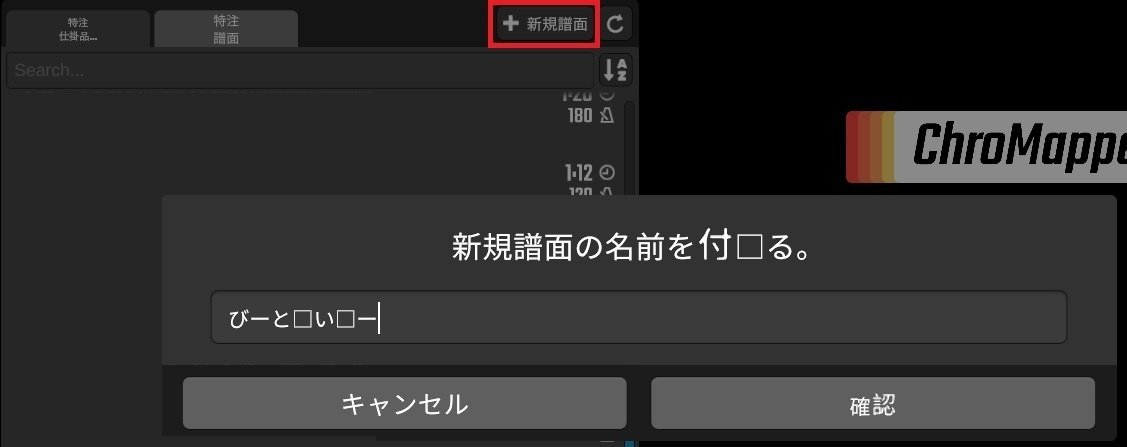
新規譜面名はフォルダ名にもなります
画像のように一部日本語は文字化けするので注意。
それとすべて日本語にした場合、ゲーム内で表示されない。譜面リストで表示されないなど不具合や不便な状態になることがあります。
だから基本的に曲名は英数字や一部記号で付けて下さい
どうしても日本語等を使いたい場合は副題の方へどうぞ
名前を付けたら確認をクリックして下さい。
2.Song Infoタブの必要情報を入力
入力する箇所は以下の項目です。
曲名、副名(任意)、アーティスト、製作者、1分間の拍数(BPM)、オフセット(必要であれば)
共同制作者名は別枠が用意されているので、通常はそちらを使います。
先ほども書きましたが、BPMの値は絶対間違えないで下さい。
またオフセットはアップロード考えてるなら0にして下さい。
まあ最初は気にしてる余裕ないかもしれないので、その時はここにオフセット入力してもまったく問題ありません。
入力が終わったら一度保存のボタンをクリックして下さい。

3.オーディオファイルを選ぶ
一度保存したら色々選べるようになるので、まずはオーディオファイルから用意した音源を選択しましょう。
その際、ファイルをフォルダにコピーする云々聞かれるので許可して下さい。
もしカバー画像が用意してあるのなら、ついでに選択してもらってもかまいません。
4.環境を設定する
環境は多分環境名で分かると思いますが、ステージ環境のことですね。
詳しくはBSMG Wikiを確認して下さい。
よくわからなかったらデフォルトのままで大丈夫です。
あとから変更も可能ですが、ステージによってライティング(照明)内容が微妙に違うので基本的に修正が必要になります。
またステージによっては、設置不可能箇所にライティングイベントノーツが移動して、不具合が起きる可能性があります。
その場合は削除出来たら削除して、出来ない場合は元のステージに戻せば削除出来ると思います。
あとSong Infoタブは編集したら都度保存して下さい。
5.Difficyltyタブで作りたい難易度を選ぶ
Song Info情報の入力が完了したら次は作りたい譜面の難易度を選びます。
作りたい難易度にチェックを入れて下さい
あとから青枠のアイコンでコピー出来るので、別に何を選んでも構いません。
また難易度名は文字数制限ありますが、好きに変更出来ます。

選んだら赤枠のアイコンをクリックして保存します。
ついでにノーツジャンプ速度も決めて保存しましょう。
大まかには
Easy・Normal…10以下~10前後
HARD…10前後
Expert…10~15
Expert+…15~23
くらいかなと思います。
BPMも速度に関わってくるので、あくまで目安程度に思ってください。
それに速度よりも秒間ノーツ数(NPS)とか配置の方が難易度に影響してくるので、そこまで気にする必要はありません。
公式曲でもExpertで一部Expert+よりも早い曲もあったりするので。
むしろ速度が遅い方がやりづらい場合もあります。何度も言いますが速度は目安程度に思ってください。
ノーツジャンプ速度の設定についてはBSMG Wikiも参考に。
他にREACTION TIMEとか色々設定項目がありますが大まかには以下の通りです。別に今覚える必要はないです。
REACTION TIME…ノーツが来るまでの反応猶予時間
1500ms~500msくらい(難易度次第)
環境設定…使ったことないのでわからない。オブジェクト削除とかに使うらしい
ジャンプ距離(JD)…ノーツが出現(スポーン)する距離(m)
19~28(難易度次第)
HALF JUMP DURATION…ノーツが出現する距離(拍数)
ノーツジャンプ速度(NJS)…ノーツ速度
START BEAT OFFSET…スタートのオフセット位置
(ジャンプ距離値が低すぎるor高すぎる場合の調整項目)
JDの説明はあってるかわかりません。
あと別に理解してなくても譜面は作れるのでほーんそうなんだーくらいに思っていただければ大丈夫です。
最新のChroMapperだと全部変更出来るようになっています。
以前verだとNJSとSTART BEAT OFFSETのみです。
最初はとりあえずノーツジャンプ速度(NJS)とジャンプ距離(JD)だけ気にして下さい。
余裕が出来たらリアクションタイム等も気にしていく感じで構いません。
全項目後から変更出来ます。
ただNJSを変え過ぎると、ノーツ表示が被ったりして譜面を大幅に修正しなければならないことがあります。
その点は頭の片隅にでも置いておいて下さい。
4.マップを作成する。
必要項目を入力し終えたら、マップを作りたい難易度を選択してエディタを開くを選びます。

こんな感じの画面が表示されます。
これは数値等がわかりやすいように、作ったマップの画像です。
実際は何もない状態から始めます。

左側のレーンはノーツ配置。
右側のレーンはライティング(照明)イベントノーツ配置に使います。
左側の色着いた模様みたいなのは音源の波形です。
1.操作方法

大体の操作方法は上の表の通りです
360と90だと角度付ける為にQとかEも使うかな
v2とかv3は譜面バージョンの違いですね。v2ではアークやチェインノーツは配置出来ません。v3にしたら出来るようになります。
それとv3譜面の場合ランキングが正常に表示されないっぽい?ので、そういうの気にする場合は現状まだv2譜面の方が良いようです。
他にも色々あるのと、ライティングは興味が無くてさっぱりわからないので、自分でも色々調べてみて下さい。
2.ノーツを配置する
ライティングはノーツ配置後にノーツを基準にして設置するので、まずはノーツ配置レーンに注目して下さい。

ノーツの配置方法には主に二種類
・テンポに合わせる
・リズムに合わせる
前者は簡単で後者は難しいです。
理由は後者の場合は、いわゆる音ハメみたいな作業が必要になるからですね。
だから最初はテンポメインでノーツを配置することをお勧めします。
どうしてもリズムに合わせたい場合は波形が結構ヒントになるので、波形とテンポを意識しつつ配置していってください。
太い主線の感覚が一拍で、細い線がさらに細かく拍数を分割した線になります。もっと細かくすることも出来ますが、理解していないとトラブルが多発するので最初は基本の四分割のラインでやりましょう。
全然わからんわーって人は太い線上にそれっぽく配置すれば、それっぽくはなります。
パターンや配置は実際の譜面を見て参考にしましょう。でも最初の内は上下交互や左右交互だけの譜面でも十分です。
Expert+的な譜面は失敗すると収集が付かなくなる恐れがあるので、最初は背伸びしてもHARD~Expertくらいが良いです。
参考程度に最初はこんな感じのマップで十分です。
(画質めちゃくちゃ悪いです)
少し慣れてきたら下動画みたいに、沢山配置しても苦にならなくなってきます。(出来が良いかは別として…配置ミスが実はある)
一つの譜面作るのに何時間も掛かると思いますが、最初はそんなものです。一日でやるのは大変なので、今日は20秒とか20拍分ノーツを配置する。みたいな感じで一歩一歩進めていくやり方がお勧めです。
ノーツの方向や配置箇所、NGパターンについてはBSMG Wikiに詳しく記載されています
あとはこちらの記事もノーツ配置に関して多少参考になると思います
ノーツはこのように上中下で各四か所、計12か所配置可能です(通常は)
配置済みノーツは濃い色で、配置前のノーツは半透明で表示されます。

最近の傾向では、Expertでも上ラインに平気に配置するようになりました。
というか中にはNormalでも上ラインに配置してたりします。
ですので低難易度だから上ラインは使ってはいけないみたいなことはないです。
3.NGパターン、良くないパターン
一部だけですが、こういうノーツ配置は良くないよっていうのを紹介します。一部本当に完全NGな物もありますが、難易度次第では採用しても問題ない物もあります。
黒が右側、橙が左側ノーツです。

赤(左)…出来ない事はないが色が逆(でも高難易度ならある)
橙(上)…手がぶつかる(離れたバージョンなら高難易度である)
青(右)…切りにくい。手がぶつかる、角度きつい
緑(下)…切りにくい、手がぶつかる(位置変えてる人とかが特に)
極端な例です。
画像みたいな出来ない事はないけど変則的過ぎるものは注意して配置。手をぶつけるものはNGです。
あと単純にこういうややこしいパターン採用すると後で、修正祭りになることがあるので最初のうちは面倒ですし、やらない方が良いです。
緑は色が逆でも終点は変わらないので、ぶつける可能性があります。
だからそういう終点が同じになったり、軌道が重複するパターンは気を付けた方がいいですね。
と言いつつ私の譜面で何個か配置しています…。
セイバーの先で斬るタイプなので、私はまったく当たる気配ないのに何で駄目なのかという感じで採用してました。
まあそんな風に先で斬る人と根元で斬る人でプレイ感が違います。
さらに上級者はセイバーの位置や角度をかなり弄っていることが多いので、案外当たらないように感じるNGパターンで思い切り当たる可能性があります。
言える立場じゃないですが自分は大丈夫だからと、考え無しにNGパターンを採用しないように注意しましょう。(自分だけ理解者のみならOK)

このような感じでぶつからないような軌道の配置にしましょう。


こういうのは高難易度でありますが、低難易度だと無理なので良くないです。
右側の様に落差を付けたら多少マシになりますが、それでも手をぶつける危険性があります。あと単純に初心者は出来ません。

公式曲でたまーに…と言いたいところですが、実際はよく見かけます。こういうのは角度的に厳しいのであまり良くありません。止めましょう。
ExpertのFull Chargeを代表に妙にHARDやExpert初期曲がやりづらいのはこういうパターンが原因ですね。
アーク付けてるからいいでしょ? と譜面製作者は思うかもしれませんが、プレイヤー側からすると、アークがついてようが普通にやりにくいです。

青が右セイバー、緑が左セイバー
公式曲にあるパターンです。でもあんまり良くないパターンです。
理由は先ほど似たような説明しましたが交差&逆方向だからですね。
工夫すれば当たらないと言えば当たらないのですが、こういうのはまだ理解があるユーザーがプレイする、高難易度マップ以外はやってはいけません。(それでも嫌がる人はいると思う)
それ以外の場合は、振り幅が大きくなる画像のような連結(リンク)ノーツは避けて単体ノーツにした方が良いです。
(それでもExpert+未満ではあんまりやらないほうがいい)
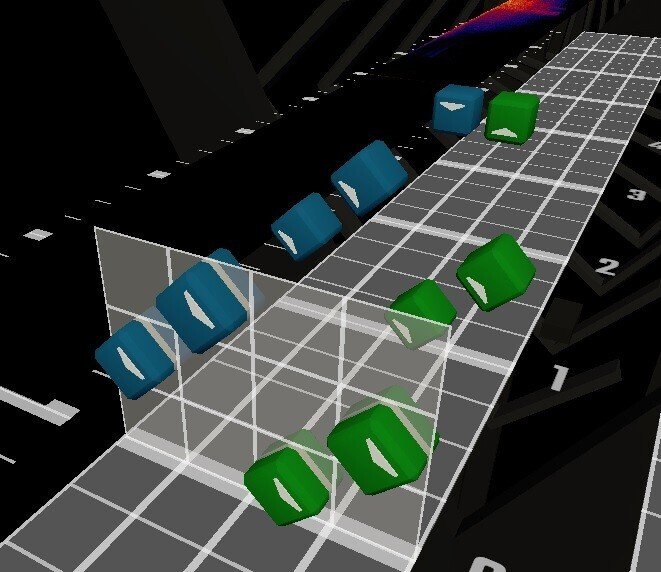
やるとしたら画像のように同方向にするか、単体ノーツにするかですね。
まあでもこれでも嫌がる人はいます。
だから最初の間は、腕を交差させた上に変則的な配置はなるべく避けた方がいいですね。
とにかくVRでは手元が見えないことを意識して下さい。
ノーツを配置する時は、みんなが自分のように出来ない可能性があることを意識しましょう。
初めは難しいですが、斬る流れを意識するようにして配置して下さい。
変則パターンも楽しいといえば楽しいですが、怪我などのリスクが高まるので長く楽しみたいなら、単純に物量方向で難易度調整した方が無難かなぁとは思います。
4.ノーツ配置完了後、ツールでチェックする
ノーツ配置が終わったら保存して、ZIPに出力して下さい。
配置が問題ないか各種ツールでチェックを行いましょう。
・BS Map Check
https://kivalevan.me/BeatSaber-MapCheck/
譜面に不備がないか確認してくれます。
問題があったら色々警告してくれる便利なサイト
チェック入れればパリティエラーも検出してくれるよ(チェック入れてからファイルドロップすること)
一応ここにも警告内容表貼っときます

・CM-JS(プラグイン)
簡単な不備を検出することが出来る必須級の超便利プラグインChroMapperのdiscordコミュニティからダウンロード出来るよ。
DLしたらプラグインフォルダにぶち込みます。
dll単体では動きません、いくつかのjsファイルも必要です。たまに最新ファイルにjsファイル同梱されてないことがあるので、旧verから手に入れましょう。
黄色は角度的な問題、感覚的にはちょっとよろしくないね。出来れば修正しようっていう感じ。赤色はアウト。
・beat saber map inspector
https://galaxymaster2.github.io/bs-parity/
パリティエラーとかを検出してくれる便利サイト
ただアークとチェインノーツに対応していないっぽいので、v3譜面はエラー出ます。
5.テストプレイを行う
ツールで特に問題が無くなれば、次はテストプレイを行います。
テストプレイの目的は、ツールでは検出出来ない問題やライティング等を確認するためですね。

画像みたいなミスは、別に間違ってないのでツールでは検出できません。
一応言っておくと左側は上か下のノーツを配置するつもりがなかった。右側はノーツが逆な感じのミスですね。
ライティング(照明)イベントを一つも配置してないと、効果ON状態では真っ暗闇になります。だからライティングがまだの人は、何でもいいので適当に配置しておいて下さい。
テストプレイは色んな人にやってもらいましょう。特定の力量のユーザーではわからない問題があったりします。
テストプレイで気にする点は主に以下の通りです。
・ノーツの方向/配置ミスがないか
・ライティングは問題ないか
・想定以上に難しい/簡単になってないか
・壁やボムが変なところに配置されてないか
・壁にノーツが埋まってないか
・音量は問題ないか
5.ライティング(照明)イベントを設置する。
テストプレイでノーツ配置に問題ないことが分かったら、ライティングイベントを配置していきましょう。
基本的には、Tabでサイドメニュー開いてRGBから色設定してノーツに合わせて、ライティングイベントを配置していく流れになります。
ライティングイベントを設置したら、再度テストプレイを行ってください。
それでは詳しく解説していきます…と言いたい所なんですが…筆者はQuest1でプレイしてる関係上、照明はラグ発生要因の敵とすら思ってるのでまったく詳しくありません。
基本AutoMapperとかのプラグイン配置に頼っています。
一応わかる範囲は書きますが、必ず他の人も参考にして下さい。
なおノーツ配置確認後に行う理由は、ノーツ配置にイベント配置が左右されるからですね。ライティングも本気でやる場合は、確認してから配置するのが無難だと思います。

これはSpooky Beatステージのライティングレーンです。
ステージによって本数や種類が異なります。
このステージの場合は
LANE…ステージ上の左右の光るライン
RIGHT・LEFT LASERS…前面左右に出るレーザー
MOON…前方に浮かぶ月
TOP…前方中央レーザー
RING ROTATION…特に効果なし
RING ZOOM…特に効果なし
RIGHT・LEFT LASER SPEED…左右レーザースピードの調整
BOOST LIGHTS…ライティングブースト(色を強めたり変更したりする効果がある)
な感じですね。
BOOST LIGHTSとレーザーとリング関係は大抵どのステージにもあります。MOONとかはSpooky特有ですね。
一番右にあるのはBPM変更用のレーンです。
ストリーム?(連続でノーツ来る箇所)とかを作る時に主に使います。
使うならBPMは1.5~2倍くらいがやりやすいかな? 速すぎると物理的に無理なので300超える場合は注意してね。
あとBPM変更すると、ツール検出のエラー箇所がライン増えた分全部ズレます。注意して下さい。
まあ最初は使わないと思うので無視して下さい。

一括ライト設置したい場合に使うかな
1.ライトの種類と色
ライトは主に四種類あり上のメニューもしくはW、A、S、Dで切り替え出来ます。
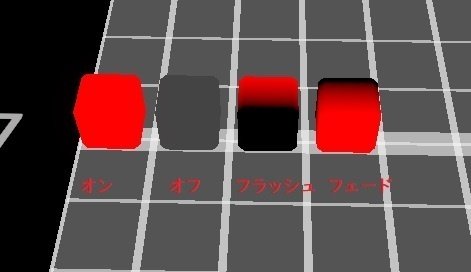
オン…ライト点灯
オフ…ライト消灯
フラッシュ…オフが設置されるまでライト点灯
フェード…ゆっくりライトが消えていく
みたいな感じですね。
何もライトがついていないと、ステージが真っ暗になってしまいます。
意図した演出をする時以外は、基本的に何らかのライトが付いている状態にして下さい。

ブロックやライト等の各ライトの色は、RGBの赤枠の部分から変更出来ます。間違ったらすぐ右の灰色のアイコンでリセット出来ます。
2.レーザースピードの変更方法
イベントノーツを配置して選択⇒Nキーを押す事で変更出来ます。
なおノーツ表示が0のままだと未設置と変化ありません。
timeが拍のライン数
typeはレーザーのタイプかな。基本変更しない方が良いです。
valueがレーザーのスピードです。
設置したらvalueの部分を0から5とか-10といった具合に変更しましょう。
目に見えて早くなったり遅くなったりします。

3.ブーストライト(BOOST LIGHTS)

一番右のレーンがブーストライトレーンです。
さっき書いた通り、ライトを強調したり変更する場合に主に使用します。
ライトのオン・オフで色を切り替えられます。
設置個所以降の他の場所に設置しているライトの色も影響を受けるので、安易に設置したりはしないで下さい。
必要な場所のみに設置するようにしましょう。
4.基本的なライティング配置の考え方
筆者のように音楽に詳しくない人用の考え方です。
なおSpookyステージでの考え方です。

・親和性の悪い色の組み合わせは避ける。
・同時に違う色を使う場合は、色や光の主従と強弱関係に注意する
・右ノーツなら右レーザー、左ノーツなら左レーザーを光らせる。
・同時斬りの場合はTOPやLANE辺りも同時に光らせる。
・切り方によって変化や強弱を変える。
・落ち着いた場面はレーザー速度はゆっくり、早い場面につれ早くする。
・大きく場面の切り替わる場面で色を変える。光を強/弱くしてメリハリをつける。MOONを表示する。
・バラード系なら落ち着いた感じの色や強さ。明るいPOPな曲ならメリハリの利いた明るい色や強さにする。
こんな感じでしょうか
最初は同系統色だけが無難かな。
慣れたら前半と後半で色変えてみるとか。場面によって色切り替えるとか段階を踏んで色々試していくと、良い感じで作りながら成長出来ると思います。
私はライティングを考えてる暇があったら、一つでも多く譜面作るわ。な感じなので色々と間違っているかもしれません。
6.カバー画像を作る
カバー画像がないと区別が付きにくいですし、味気ない感じになります。
というわけでカバー画像を作りましょう。
カバー画像は特に条件はありませんが表示が正方形なので正方形が望ましいです。正方形以外だとチェックツールで正方形じゃねーぞとか、警告されたような気がします。
イラスト書ける人は自分で描いたらいいですし、それ以外の人はフリー画像を利用するのが一番お手軽です。
あとは
Stable Diffusion
みたいなAIを利用するのもありだとは思います。
今後著作権の扱いがどうなるか微妙なので、心配な人は手を出さない方が無難です。自分の絵や学習しても問題ないフリーの画像や、確認が取れているadobe系などのサービスを利用しましょう。
・Canvaでカバー画像作る
自分の手を加えたい場合はCanvaがお手軽です。
私も今はこれで作ってます。
1.カスタムサイズで正方形になるようサイズ指定して、新しいデザインを作成する。

2.テンプレートや素材を元にカバー画像を作る。

こんな感じの画像がパッと作れます。
無料で使える素材が沢山あるので、絵心やデザイン経験が一切ない初心者でもそれっぽいカバー画像がすぐ作れるともいます。
拡張子はjpgかpngにしておいて下さい。
ファイル名はcover推奨です。
3.カバー画像を曲フォルダに入れる。
フォルダの場所がわからない場合はフォルダを開くから行く方法が便利です。
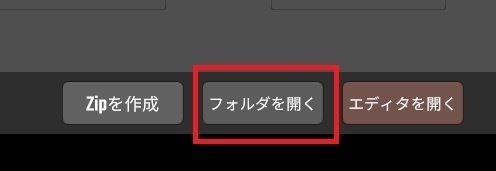
画像のファイルサイズが大きすぎると、アップロードに影響出るかもしれないので高解像度すぎる画像は注意して下さい。
7.譜面をアップロードする
アップロードする場合です。しない場合は覚える必要はありません。
あとアップロードする場合は著作権に気を付けて下さい。
BeatSaver
ここが多分一番有名なサイトです。
ここにアップロードすれば自動的にBeastSaberとかにもリストアップされます。
アカウントはディスコード連携がお手軽ですね。
1.Upload Map(+)

Titleに曲名
Descriptionに説明を入力します。
書くことなかったら、連絡先とか紹介動画リンクとか難易度とかNPS、譜面の傾向とかを書いておけば大丈夫です。
選択肢はAI使ってなかったら左側、使ってたら右側みたいな感じですが、そこまで厳密に考えなくてもいいかなとは思います。
完全に人の手が加わってないならアウトですが、手を加えていたら問題ないと思います。ノーツはともかくライトは、あーAutoMapperかLolighter使ってるなーって感じの曲は多いです。
アップロード出来るファイルサイズは15MBまでなので、カバー画像や音源の容量などには注意して下さい。気を付けていればまず超えません。

あとは赤Publishボタン⇒、青Publishボタンで譜面を公開出来ます。
公開スケジュールを設定する場合は下のSchedule releaseを選んでください。
アップロード後
何かミスったなーとか失敗した差し替えたい。という時は非公開にすることも出来ます。
非公開にしたい譜面を選ぶ、Editアイコンクリック⇒Unpublish。

あとユーザーのプレイの有無ですが、何か変な感じの曲だったりAIが作ったアイコンであるBOT表示がない限りは誰かしらはプレイしてくれると思います。
今はスコアセーバーよりビートリーダーの方が多いです。
好評、不評については何とも言えませんね。
とりあえず不評がついてもあまり気にしない様に注意しましょう。
自分がクリア出来なかったり、曲が気に入らなかったりとか、その時偶然不機嫌だった、絶対不評入れるマンとか割と製作者側ではどうしようもない理由で付いていることも少なくありません。
私のような弱小マッパーだと、不評が付くだけでも誰かプレイしてくれたんだーとめちゃくちゃ嬉しくなります。難しい人もいるでしょうが、そう思った方が楽しくやっていけます。
よくありそうな質問やトラブル
・ツールやサイトで音源が読み込めない。再生できないことがある
オーティオファイル名をsong.oggかsong.wavにして下さい。
song以外だと正常に再生されないことが非常に多いです。
ちなみに.oggとか.wavは拡張子のことです。
拡張子が良く分からない人は調べて下さい。
・出来るには出来たけど…なんかやりづらい・必ず失敗する譜面になる。
やりづらいパターンやNGパターンが配置されてしまっている可能性が高いです。
あと単純に配置ミス(方向ミス、ノーツ重ねちゃってる)とかもあるあるです。
多分各種チェックツールで確認するとエラーとか警告が出てるはずなので、その部分を修正してみましょう。
エラーで検出出来ない性質のやつは、速度を落として何度も問題箇所をプレイして下さい。
対策として最初は簡単なパターンのみで構成することをお勧めします。
あとチェックツールで問題なくともやりにくいパターンも多数あります。
何かおかしいけど良く分からない場合は、速度を50%にして余裕で認識できるレベルでテストプレイを行ってみましょう。
・チェックツールで調べたらエラーとか警告が何十個も出てつらい
Discordコミュニティで配布されているCM-JSプラグインを入れて、ある程度配置したらチェックする癖を付けましょう。
プラグインを入れることで、チェックサイトでするような確認が一部ゲーム内でも出来るようになります。
作業効率向上の為にも導入してみて下さい。ただすべての問題を検出してくれるわけではないので、最終的にはチェックサイトでの確認が必要です。
あと複数難易度を作る場合は、必ず次の難易度を作る前にツールで確認する癖をつけましょう。
・警告内容がわからん
BS Map Checkでの警告内容と対応策はこんな感じです。

他にもいくつかあります。
人によっては最初に二桁、三桁のエラー数をはじき出すかもしれません。
その場合はエラー内容を一つずつ地道に潰していきましょう。
面倒だから複数エラー内容を同時に修正するぜ!は多分頭が混乱します。
General系のエラーは基本無視していいような内容ばかりです。
カバー画像ないよとか。その難易度にしてはNPSかSPS高すぎるわとか。レビュー音楽の時間短くないとか?
そんな内容が大半です。
あと例外としてBPM200以上の曲は、一見配置にまったく問題ないのにエラーが出る場合があります。
その場合、実はエラー箇所とは別の場所でエラーになっていることがあります。ものすごーく面倒ですがエラー内容に合致しそうなノーツ配置を全部チェックしましょう。
曲の長さを越えて配置され、削除が困難なケースは別に適当に無音入れて長くした音楽ファイルを用意してそれを読み込み、削除して下さい。
本当に問題がない場合は、面倒ですが最初から作り直しましょう。
作り直す場合は、Parser等の便利プラグインを活用して作り直す方がお手軽です。
あと私が知らないだけでもっと良いやり方があるかもしれません。
・曲の難易度区分がわかんない
Easy…NPS0.5~2 上ラインは使わない
Normal…NPS1~3 上ラインは使わない
HARD…NPS2~4 上ラインは基本使わない
Expert…NPS2~6 上ラインは使い過ぎない。NJS速度に注意する
Expert+…NPS3~9
それ以上NPS10~15
実際はパターンと速度次第なところがあるので、NPS3でも異様に難しい曲があったりします。
だからあくまでNPSは目安です。
色物曲とかではない限り現実的な最大NPSは15前後かと思います。
EasyやHardといった難易度区分も正直当てになりません。
公式曲ですらEasyでHard並みの曲があったり、Hardより簡単なExpertがザラにあるなんてよくある事です。
特に最新の曲は極端に高難易度であったり、結構色物的な曲が多いです。
パターンが難しい、速度対応が厳しいなど難しさの種類も違ったりするので、あまり神経質にならない方が良いかもしれません。
・テストプレイとか面倒くさい
知り合いや友人がいるならお願いしてみましょう。
いないならdiscordなどのコミュニティにお願いしてみて下さい。
あと筆者に言えば喜んでやります。ツイッターに連絡してね。
全部嫌とか無理なら筆者のように自分でやるしかありません。なおテストプレイを行う理由は主にツールで検出出来ない、問題児パターンがないかの確認の為です。(私の場合)
あとは自分のイメージ通りの量や配分でノーツが流れてくるかも、やはり実プレイでないと分かりにくい部分です。どうしてもやりたくなければ、変なパターンはあまり入れないようにしましょう。
それと現状公式曲もエラーや警告出るようなパターンがあります。だから公式曲参考にしたから大丈夫…とは限りません。
・エラーとか警告あると駄目?
そんなことはないです。
公式曲でもたまにナニコレ?っていう感じの曲あります。
でも『低難易度』ならゴリ押しまたは強引に突破出来ます。
だから案外大丈夫といえば大丈夫です。
ただエラーや警告出るパターンでも出来る物と出来ない物があります。
物凄く流れを断ち切るような配置やパターンは、ただただ不快なだけです。そういう類の配置やパターンにしなければ、エラーや警告が出てもそこまで気にする必要はありません。
ですので実際に問題ないか、十分テストプレイをした方がいいでしょう。
・ArrowVortexでBPMが複数出る。どれ選べば良い?
一番一致率が高い物を選んでおけば基本OKです。
ただ中には途中でBPM変わったりする曲があります。
その場合はエディタ内で調整する項目があります。
とはいえ初心者にはハードルが高いのでそのような曲は避けた方が無難です。
・ArrowVortexで検出されるBPMが間違ってる気がする
BPMが100未満もしくは200以上の場合、実際の数値の倍もしくは半分で検出される場合がよくあります。その場合はBPMカウンターなどのサイトで確認して、ArVoの表示値から半分か倍に修正しましょう。
あとBPMが300超えると人力測定が物理的に厳しくなるので、慣れていない人は大幅な測定ミスに注意して下さい。
・難易度いっぱい作った方が良い?
自分のやりたい難易度だけで良いと思います。
一応、難易度をいっぱい作るメリットは色んな人にプレイしてもらやすいことが挙げられます。
デメリットはその分時間が掛かることですね。
だから最初は自分の作りたい難易度だけでいいです。ちなみに一番需要のある難易度はExpert+だと思います。
理由はBeat SaberはVR音ゲーの中では古参であることと、カスタム曲をプレイしようと思う人は、それなりに情熱があって上手い人が多いからですね。
・カスタムプラットフォーム入れたい
modはBeat Saber Modding GroupのDiscordにあります。
以下のサイトとかでモデルが配布されてたりします。
ただし基本PC前提です。
・アークとチェインノーツが配置出来ないんだが!?

①エディタ起動中にSHIFT+Alt+.キー同時押しで譜面をv3バージョンに変更
②チェイン化、アーク配置したいノーツを選択後にIもしくはCを押す(v0.8.526以降アーク配置はVに変更されました)
以上です。チェイン変換・アーク配置するにはノーツを選択する必要があります。v0.8.526以前ではノーツ選択数に制限があります。
あと途中でバグって配置出来なくなることがたまにあります。
その時はCMを再起動して下さい。

現状stableでもDevでもチェイン、アーク配置は出来ますが、Dev版は色々不安定だったり、プラグインが対応してなくて不便なことが多いです。
基本的にはstable版が無難ですね。
・サイトに譜面をアップロードできない
サイトのアップロード段階で譜面をアップロードできない場合は以下の理由が考えられます。
・Song Infoのオフセット値が0じゃない
・制作に使用したCMverが古すぎる(レガシーがないver)
オフセット値は曲側で0にしないとサイトによっては弾かれます。
CMverが古いと最近追加されたレガシーの項目がないので、エラーになります。最新の安定版verでSongInfoを上書きすればOKです。
この記事が気に入ったらサポートをしてみませんか?
